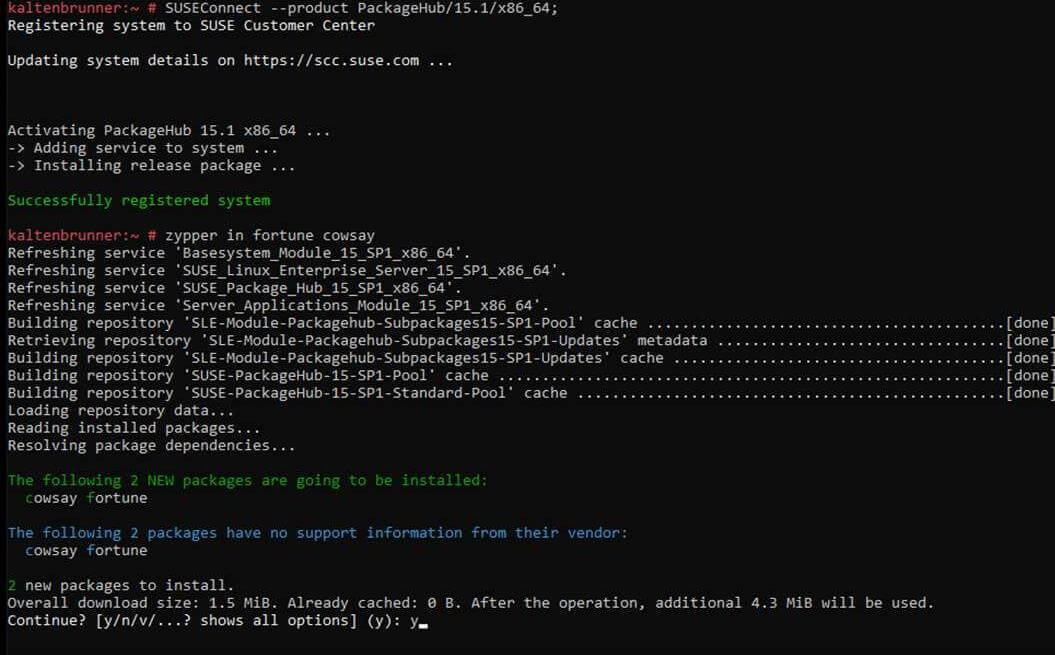Získejte to nejlepší z obou operačních systémů na jediném zařízení
- Díky duálnímu spouštění zařízení si můžete užít to nejlepší ze světa Windows a Linuxu.
- Aby popsané procesy fungovaly, doporučuje se vypnout zabezpečené spouštění.

XINSTALUJTE KLIKNUTÍM NA STAŽENÍ SOUBORU
Tento nástroj opravuje běžné počítačové chyby tím, že problematické systémové soubory nahradí původními funkčními verzemi. Také vás ochrání před systémovými chybami, BSoD a opraví škody způsobené malwarem a viry. Opravte problémy s počítačem a odstraňte poškození viry nyní ve 3 snadných krocích:
- Stáhněte a nainstalujte Fortect na vašem PC.
- Spusťte nástroj a Spusťte skenování najít poškozené soubory, které způsobují problémy.
- Klikněte pravým tlačítkem na Spusťte opravu opravit problémy ovlivňující zabezpečení a výkon vašeho počítače.
- Fortect byl stažen uživatelem 0 čtenáři tento měsíc.
Zajímá vás, jak duální bootování Windows 11 a Linux Mint? Zde je vše, co potřebujete vědět.
Operační systémy Windows 11 a Linux mint jsou nezbytné pro miliony uživatelů po celém světě. Získat dvě zařízení pro provoz těchto OS však není vždy ekonomické ani ideální.
Mnoho uživatelů se proto rozhodlo pro tuto možnost duální bootování. Pokud chcete tuto možnost prozkoumat, postupujte podle tohoto průvodce.
Mohu duální spouštění Windows 11 a Linux Mint?
Ano, je možné duální spouštění Windows 11 a Linux Mint. Duální spouštění znamená instalaci dvou operačních systémů na jeden počítač, což vám umožňuje vybrat si, který z nich chcete při spuštění počítače použít.
Existuje několik věcí, které budete potřebovat ke spouštění systému Windows 11 a Linux Mint se dvěma systémy:
- Mít Windows 11 na vašem PC.
- Počítač s jednotkou DVD nebo USB portem (pro instalaci operačních systémů).
- DVD nebo USB obsahující instalační soubory pro Linux Mint.
- Samostatný oddíl na pevném disku pro každý operační systém (nebo možnost jej vytvořit).
- Na disku musíte mít alespoň 30 GB volného místa.
Před pokračováním v instalaci duálního spouštění se také doporučuje zálohovat všechny důležité soubory.
Jak mohu provést duální spouštění systému Windows 11 a Linux Mint?
1. Stáhněte si Linux mint
- Otevřete prohlížeč.
- Přejděte na Oficiální stránky Linux Mint.
- Klikněte na Stažení knoflík.

- Nyní vytvořte spouštěcí disk, jak je znázorněno v další části.
- Přejděte na Web Balena.
- Stáhněte si nástroj Balena Etcher kliknutím na Stáhnout pro Windows knoflík.

- Po dokončení stahování nainstalujte Balena Etcher do počítače.
- Dále rezervujte volné místo pro Linux, jak je znázorněno v další části.
3. Rezervujte si oddíl Linux Mint na vašem počítači
- lis Okna Klávesa + R, typ diskmgmt.msc, a udeřit do ENTER klíč.

- Nyní budete muset zmenšit oddíl, abyste vytvořili místo pro další OS. V našem případě klikneme pravým tlačítkem na D zajeďte a klikněte Zmenšit objem.

- Vyberte částku, kterou potřebujete zmenšit, a klikněte Zmenšit.

- Dále vytvořte zaváděcí USB pomocí kroků v další části.
4. Vytvořte spouštěcí USB
- Připojte USB k počítači.
- Spusťte Balena Etcher.
- Klikněte na Flash ze souboru.

- Importujte linuxový ISO, který jste si stáhli, vyberte cílováa vyberte jednotku Flash.

- Počkejte na dokončení procesu.
- Restartujte počítač a spusťte BIOS pomocí kroků popsaných níže.
5. Nabootujte do BIOSu
- Zatímco se počítač restartuje, stisknutím funkčního tlačítka přejděte do systému BIOS. U některých počítačů tomu tak bude F2.
- Navigovat do Technologie Intel Rapid Start a ujistěte se, že je deaktivován.
- Navigovat do Zabezpečené spouštění a také jej zakázat.
- Poté uložte změny a restartujte systém; při restartu podržte F2, F10nebo F12 přejděte do spouštěcí nabídky a vyberte jednotku USB.
- Při instalaci Linux Mint postupujte podle kroků v další části.
- Chyba 0x0000142: Jak ji opravit v 5 jednoduchých krocích
- Jak vyzkoušet funkci Workspace na Microsoft Edge
- Jak blokovat automaticky přehrávaná videa na Edge
6. Nainstalujte Linux Mint
- Klikněte na Nainstalujte Linux Mint.

- Postupujte podle průvodce instalací, nastavte výchozí jazyk a zaškrtněte Nainstalujte multimediální kodeky.

- V části Instalace zadejte Windows, zvolte Něco jiného, a klikněte na Pokračovat knoflík.

- Vybrat Volný prostor a klepněte na + knoflík.

- Přidělit a Velikosta vyberte dopředné lomítko (/) jako Montážní bod hodnota označující kořen.

- Opakujte krok 4, přidělte a Velikosta vyberte možnost Vyměňte oblast jako Použít jako hodnota.
- Klikněte na Nainstalovat nyní a přijmout změny.

- Vyberte své regiony, zadejte přihlašovací údaje a počkejte na dokončení instalace. Po restartu můžete spustit systém Windows 11 nebo Linux Mint.
Tuto instalaci jsme rozdělili do šesti kroků a nakonec byste měli mít při spuštění zařízení úspěšně možnost vybrat si některý z operačních systémů.
Doufám, že jste pomocí tohoto průvodce uspěli. Dejte nám vědět, jak snadné to pro vás bylo v komentářích níže.
Stále dochází k problémům?
SPONZOROVÁNO
Pokud výše uvedené návrhy váš problém nevyřešily, váš počítač může zaznamenat závažnější potíže se systémem Windows. Doporučujeme zvolit řešení typu „vše v jednom“. Fortect efektivně řešit problémy. Po instalaci stačí kliknout na Zobrazit a opravit a poté stiskněte Spusťte opravu.
![Nejlepší adaptéry Wi-Fi kompatibilní s Linuxem [USB Wireless]](/f/a9966d31c5d437483a4f82a9032ad26b.jpg?width=300&height=460)